在solidworks中如何用扫描命令绘制圆环
来源:网络收集 点击: 时间:2024-05-04【导读】:
前面给小编给大家介绍了扫描命令的用法。不懂的朋友可以在上一天经验上看到。那么solidworks中如何用扫描命令绘制圆环?下面大家跟着小编一起来看看吧。方法/步骤1/6分步阅读 2/6
2/6 3/6
3/6 4/6
4/6 5/6
5/6
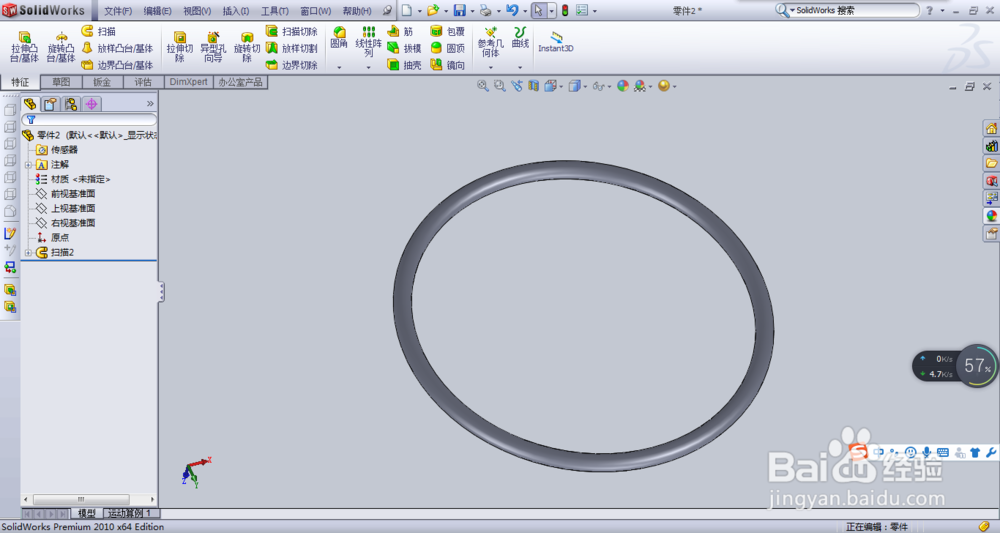 6/6
6/6
1.双击solidworks图标
2.点击新建—零件—点击确定
3.进入solidworks工作界面
 2/6
2/61.点击—草绘
2.在草图绘制界面中—点击—圆命令
3.绘制一个直径300的圆
4.点击—智能尺寸—标注好尺寸
5.点击—确定
 3/6
3/61.点击—选择上视基准面—进行草图绘制
 4/6
4/61.点击—圆命令
2.绘制一个圆直径=15
3.点击—确定
 5/6
5/61.点击—扫描
2.在出现的对话框中选择直径300的圆为路径
3.选择直径15的圆为轮廓
注意:这里的路径和轮廓一定不要选错了,否则就成不了圆环
4.点击—确定

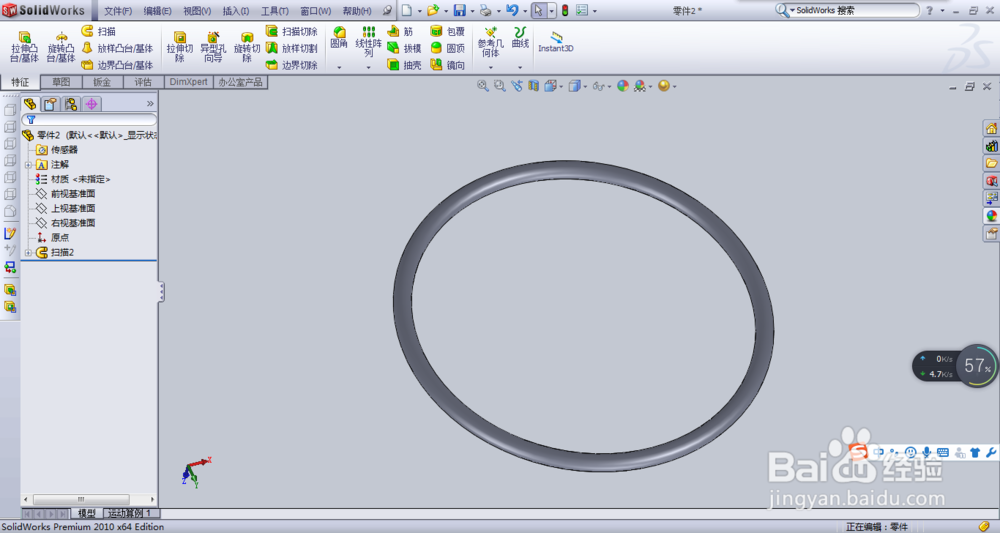 6/6
6/6在solidworks中如何用扫描命令绘制圆环?大家学会了吗,小编在后期,会分享一些solidworks的经验。有兴趣的小伙伴们记得加关注哦!
注意事项在这里小编祝大家生活愉快!
觉得对你有帮助,记得点赞加关注哦
版权声明:
1、本文系转载,版权归原作者所有,旨在传递信息,不代表看本站的观点和立场。
2、本站仅提供信息发布平台,不承担相关法律责任。
3、若侵犯您的版权或隐私,请联系本站管理员删除。
4、文章链接:http://www.1haoku.cn/art_674023.html
上一篇:元旦儿童画怎么画?
下一篇:SAP Basis如何查看后台程序使用的内存大小
 订阅
订阅